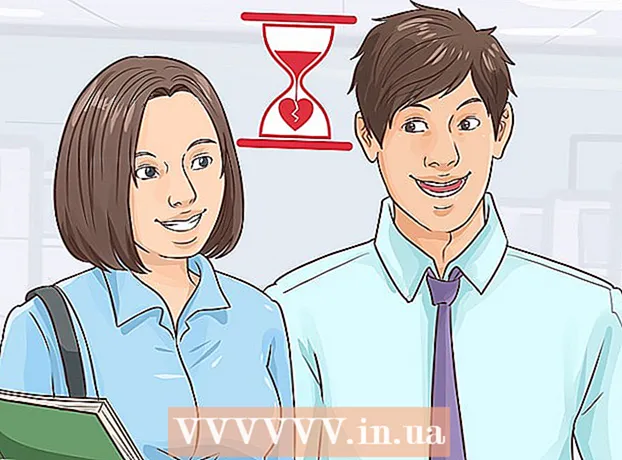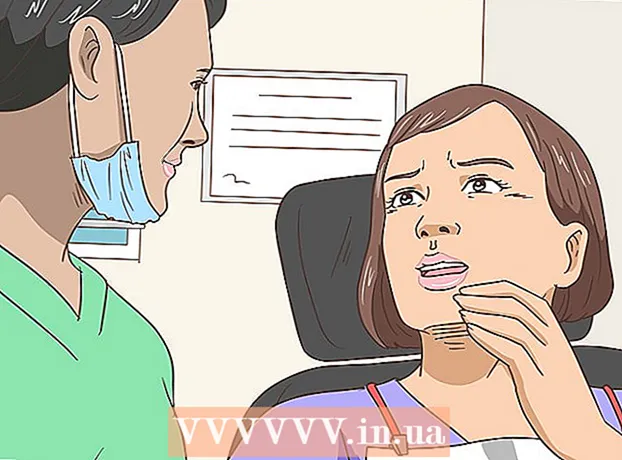Autor:
Frank Hunt
Dátum Stvorenia:
11 Pochod 2021
Dátum Aktualizácie:
27 V Júni 2024

Obsah
Obrázky v tlačenom materiáli vylepšujú informácie, robia ich vizuálne zaujímavejšími a vyvolávajú emócie. Adobe InDesign je softvér pre stolné počítače, ktorý umožňuje používateľom vytvárať rôzne produkty na tlač. Vedieť, ako pridať obrázky do InDesignu, umožňuje vytvárať pútavé dokumenty, ktoré budú tiež vizuálne príťažlivé.
Na krok
 Otvorte program Adobe InDesign.
Otvorte program Adobe InDesign. Otvorte dokument InDesign, v ktorom chcete pracovať. Urobíte to výberom položky Súbor> Otvoriť na ovládacom paneli vášho pracovného priestoru. Ak nemáte k dispozícii existujúci dokument InDesign, budete musieť vytvoriť nový dokument výberom Súbor> Nový> Dokument a zadaním nastavení pre nový dokument.
Otvorte dokument InDesign, v ktorom chcete pracovať. Urobíte to výberom položky Súbor> Otvoriť na ovládacom paneli vášho pracovného priestoru. Ak nemáte k dispozícii existujúci dokument InDesign, budete musieť vytvoriť nový dokument výberom Súbor> Nový> Dokument a zadaním nastavení pre nový dokument.  Na ovládacom paneli InDesign kliknite na položky Súbor> Umiestniť. Prejdite na súbor s obrázkom, ktorý chcete importovať, a dvakrát kliknite na názov súboru.
Na ovládacom paneli InDesign kliknite na položky Súbor> Umiestniť. Prejdite na súbor s obrázkom, ktorý chcete importovať, a dvakrát kliknite na názov súboru.  Presuňte obrázok na požadované miesto a kliknite myšou.
Presuňte obrázok na požadované miesto a kliknite myšou. Ak je to potrebné, zmeňte veľkosť obrázka tak, že ho vyberiete pomocou nástroja pre výber a kliknete na jednu z úchytiek (malé štvorčeky) umiestnených na ráme. Potiahnite rukoväť a súčasne držte stlačené klávesy Control a Shift (alebo na Macu, Command + Shift). Podržaním klávesu Shift môžete upraviť veľkosť obrázka. Ak chcete orezať určitú časť obrázka, podržte pri ťahaní rukoväte kláves Ctrl. Môžete tiež zadať presné hodnoty výšky a šírky obrázka do polí Výška a Šírka umiestnených v ovládacom paneli.
Ak je to potrebné, zmeňte veľkosť obrázka tak, že ho vyberiete pomocou nástroja pre výber a kliknete na jednu z úchytiek (malé štvorčeky) umiestnených na ráme. Potiahnite rukoväť a súčasne držte stlačené klávesy Control a Shift (alebo na Macu, Command + Shift). Podržaním klávesu Shift môžete upraviť veľkosť obrázka. Ak chcete orezať určitú časť obrázka, podržte pri ťahaní rukoväte kláves Ctrl. Môžete tiež zadať presné hodnoty výšky a šírky obrázka do polí Výška a Šírka umiestnených v ovládacom paneli.  Zopakujte tieto kroky pre všetky obrázky, ktoré chcete pridať.
Zopakujte tieto kroky pre všetky obrázky, ktoré chcete pridať.
Tipy
- Pri použití určitých typov obrazových súborov, ako sú EPS, PNG alebo BMP, možno budete chcieť importovať konkrétne možnosti. Zadaním možností importu môžete zmeniť priehľadnosť a farebný profil obrázka.
- Obrázky na tlač majú rozlíšenie 300 ppi. Rozlíšenie predstavuje množstvo detailov, ktoré obrázok obsahuje, a je vyjadrené v pixeloch na palec. Rozlíšenie obrázka môžete upraviť pomocou softvéru na úpravu fotografií.
- Adobe InDesign dokáže importovať všetky druhy formátov obrazových súborov vrátane EPS, TIFF, JPEG a BMP.
- Ak chcete nahradiť obrázok iným, vyberte ho, kliknite na položky Súbor> Umiestniť a prejdite na fotografiu, ktorú chcete importovať. Kliknite na názov súboru a potom na príkaz Nahradiť vybratú položku.
Nevyhnutnosť
- Počítač
- Digitálne obrazové súbory